
irfanview绿色版
v4.52 汉化版- 软件大小:3.92 MB
- 软件语言:简体中文
- 更新时间:2019-01-11
- 软件类型:国外软件 / 图像浏览
- 运行环境:WinXP, Win7, Win10
- 软件授权:免费软件
- 官方主页:https://www.irfanview.com/
- 软件等级 :
- 介绍说明
- 下载地址
- 精品推荐
- 相关软件
- 网友评论
irfanview绿色版自身占地小,功能丰富且运转速度极快的图像浏览工具,支持批量图片格式转换,支持批量为图片重命名,同时能够进行编辑产生特效功能,更有视频音频各大项目浏览功能。
irfanview中文版简介
irfanview 堪与 acdsee 媲美,支持的图像、音频、视频格式众多,并可幻灯显示、批量转换格式、批量重命名、jpg 无损旋转,支持拖放操作;亦具有调整图像大小、调整颜色深度、添加覆盖文字、特效(内置)处理等图像编辑功能,4.52版已能支持使用 adobe photoshop 的滤镜(8bf 格式);还可以制作 html 格式的缩略图目录、创建自播放幻灯显示(exe 或 scr),是图像爱好者必备的袖珍精品。
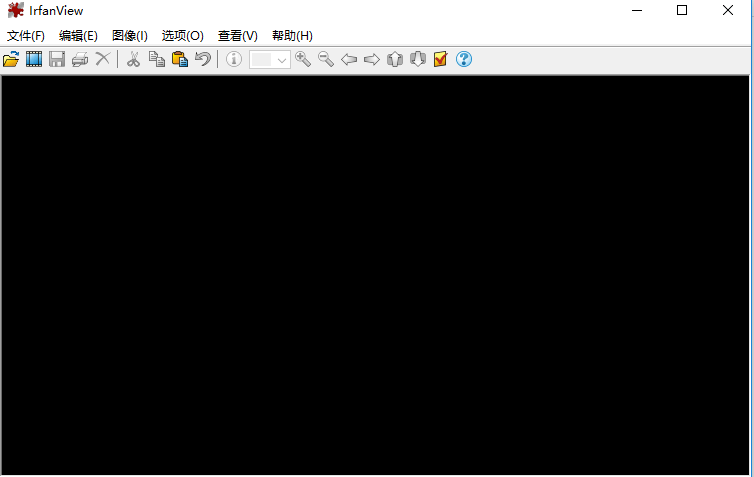
irfanview汉化版功能
-随时制作htm网页
想把多幅图片做成html网页,首页索引带缩略图,此后每页有返回目录、上一页、下一页。要是您觉得格式不够美观,只须稍加调整即可
-强大的批量处理
比如想一次把多张照片改名,把2048x1536缩小到1024x768,把边框批量裁剪掉,甚至怀旧一把将彩色照片改为灰度,在每幅照片上都加上一行文字,全都可以一次性完成
-实用的右键菜单
有时在资源管理器中看到一个图片,好奇它是什么。这时候,用irfanview就再方便不过了。右键在文件上一点,弹出菜单中就显示出了图片的缩略图。如果这时想对它进行放大查看、更改格式的操作,直接点相应菜单即可
-最方便的快捷键
irfanview的快捷键才是真正的快捷!另存文件是什么?ctrl+shift+s?那还能叫快捷,快就一个字:s。您肯定会问,保存呢?没错,保存仍是ctrl+s,但是另存远比保存用得多。因为图片很少直接修改,倒是经常用另存,把bmp另存为jpg或gif。再说一个例子,打开文件,不是ctrl+o,而是o。此类的单键快捷还有不少,例如左右旋转图片就用lr,水平或垂直翻转就用hu
使用方法
中文设置方法
包内带有官方语言文件,安装之后就可以设置简体中文
双击【irfanview_lang_chinese.exe】,运行:
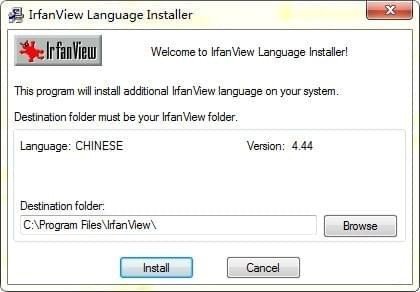
如果出现了“安全警告”,继续点击“运行”即可:
选择【目标文件夹】(destination folder),点击【安装】(install),注意,【目标文件夹】(destination folder)应该和 irfanview 主安装文件所在的文件夹一致。之前我安装的 irfanview,是默认安装在【c:program files (x86)irfanview】目录下,所以语言文件,也按照默认的目录安装即可。
提示“installation successful”(安装成功),点击“确定”。
这时,再打开 irfanview,咦,怎么还是英文,不要着急。选择【options】->【change language...】
出现了如下的【properties/settings】对话框
选择【简体中文】,点击左侧的【ok】按钮
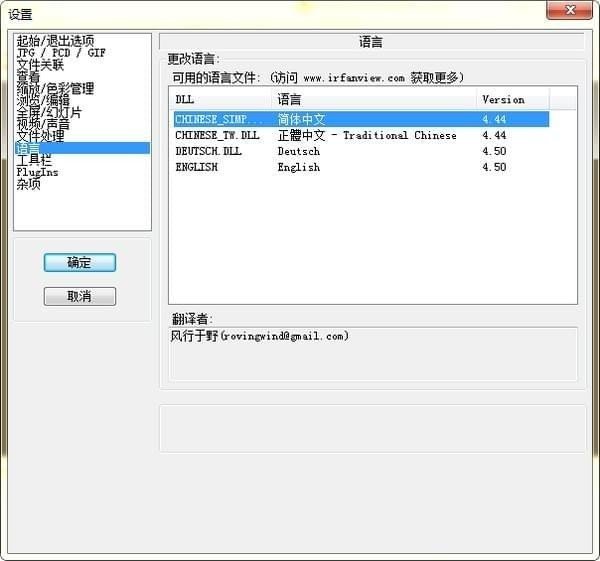
点击文件==打开就可以将图片导入
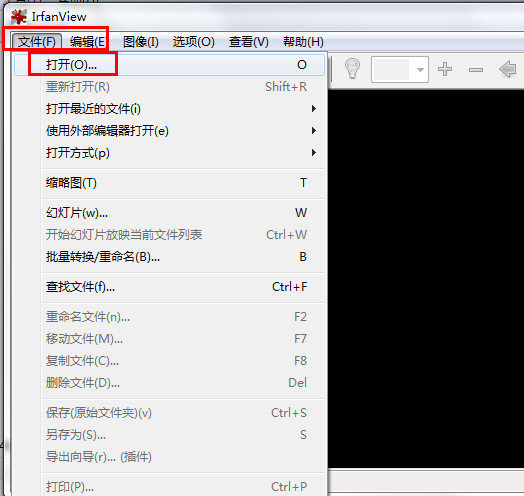
点击幻灯片按钮就可以将图片以幻灯片的形式播放,还可以设置幻灯片的播放时间等等
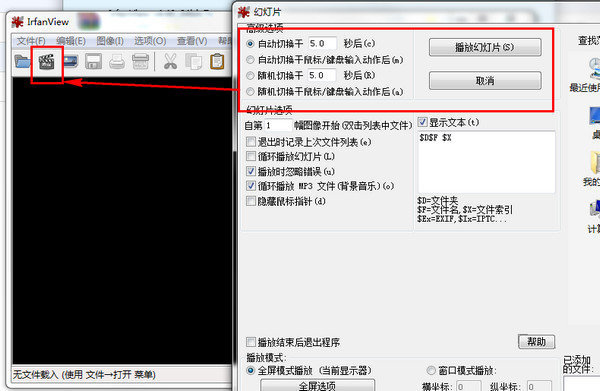
下载地址
- Pc版
irfanview绿色版 v4.52 汉化版
本类排名
本类推荐
装机必备
换一批- 聊天
- qq电脑版
- 微信电脑版
- yy语音
- skype
- 视频
- 腾讯视频
- 爱奇艺
- 优酷视频
- 芒果tv
- 剪辑
- 爱剪辑
- 剪映
- 会声会影
- adobe premiere
- 音乐
- qq音乐
- 网易云音乐
- 酷狗音乐
- 酷我音乐
- 浏览器
- 360浏览器
- 谷歌浏览器
- 火狐浏览器
- ie浏览器
- 办公
- 钉钉
- 企业微信
- wps
- office
- 输入法
- 搜狗输入法
- qq输入法
- 五笔输入法
- 讯飞输入法
- 压缩
- 360压缩
- winrar
- winzip
- 7z解压软件
- 翻译
- 谷歌翻译
- 百度翻译
- 金山翻译
- 英译汉软件
- 杀毒
- 360杀毒
- 360安全卫士
- 火绒软件
- 腾讯电脑管家
- p图
- 美图秀秀
- photoshop
- 光影魔术手
- lightroom
- 编程
- python
- c语言软件
- java开发工具
- vc6.0
- 网盘
- 百度网盘
- 阿里云盘
- 115网盘
- 天翼云盘
- 下载
- 迅雷
- qq旋风
- 电驴
- utorrent
- 证券
- 华泰证券
- 广发证券
- 方正证券
- 西南证券
- 邮箱
- qq邮箱
- outlook
- 阿里邮箱
- icloud
- 驱动
- 驱动精灵
- 驱动人生
- 网卡驱动
- 打印机驱动







































网友评论